Cloud Monitoring proporciona un panel que resume todos tus servicios, el panel Descripción general de los servicios. El panel Descripción general de los servicios también es el punto de entrada para otras tareas de supervisión de servicios.
En esta página, se incluye información resumida en el panel Descripción general de los servicios de la consola de Google Cloud . Desde este panel, puedes hacer lo siguiente:
Mirar el estado de tus servicios y desglosarlos para obtener más detalles
Modificar la configuración de los servicios:
- Para los servicios en Cloud Service Mesh, Istio en Google Kubernetes Engine y App Engine, puedes definir objetivos de nivel de servicio (SLO) con métricas estándar de disponibilidad y latencia.
- Para servicios personalizados, puedes hacer lo siguiente:
- Crear servicios personalizados nuevos
- Identificar las métricas para que actúen como indicadores de nivel de servicio (SLI)
- Definir los SLO basados en esos SLI
- Configurar políticas de alertas para recibir notificaciones cuando el rendimiento no cumpla con los SLO
Para obtener más información sobre las tareas de configuración, consulta los siguientes vínculos:
También puedes usar la API de Monitoring para administrar los servicios de manera programática. Para obtener más información, consulta Usa la API.
Antes de comenzar
Para comprender la supervisión del servicio, debes conocer ciertos conceptos, como los indicadores de nivel de servicio (SLI), los SLO, los porcentajes de errores aceptables y las políticas de alertas basadas en SLO. Estos conceptos se describen en otras páginas, por ejemplo:
Para obtener una introducción a los SLI, SLO y porcentajes de errores aceptables, consulta Conceptos de la supervisión del servicio.
Para obtener una introducción a las políticas de alertas basadas en SLO, consulta Alertas sobre tu ritmo de consumo.
Panel Descripción general de los servicios
El panel de Descripción general de los servicios proporciona una vista resumida de todos los servicios de tu proyecto, incluida la información básica sobre el estado de esos servicios.
En la consola de Google Cloud , ve a la página
![]() SLOs:
SLOs:
Si usas la barra de búsqueda para encontrar esta página, selecciona el resultado cuyo subtítulo es Monitoring.
Si aún no creaste ningún servicio, la Descripción general de los servicios proporciona un mensaje de bienvenida y una lista de servicios vacía:
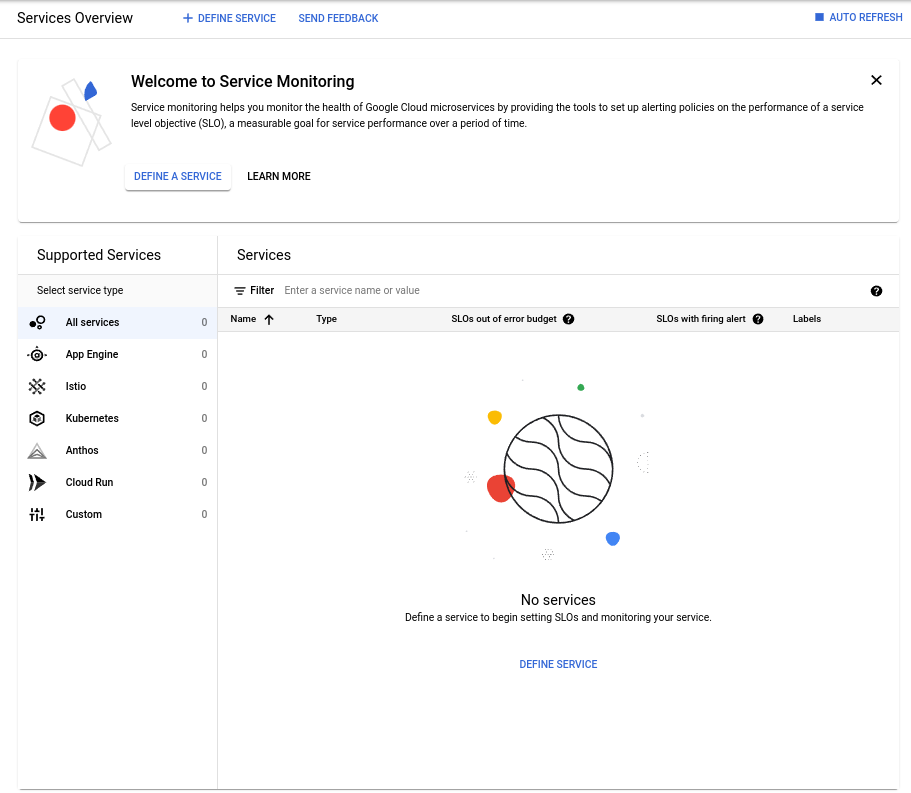
Después de crear los servicios, la página Descripción general de los servicios incluye la siguiente información:
Un resumen del estado actual que muestra una descripción general del estado de tus servicios. Esta región se describe en Resumen de los servicios.
Una tabla de inventario, Servicios, que muestra información sobre cada servicio. De forma predeterminada, la tabla muestra todos los servicios, pero puedes filtrarla para que muestre grupos específicos de servicios. La información de esta tabla se describe en Tabla de inventario.
Una lista de Servicios compatibles que clasifica tus servicios definidos en categorías. Puedes usar esta lista para limitar lo que se muestra en la tabla Servicios. Cuando seleccionas un tipo de servicio en la lista, la tabla solo muestra los servicios de ese tipo.
Resumen de los servicios
La tarjeta de resumen muestra la cantidad de servicios y proporciona información sobre el estado y la configuración:
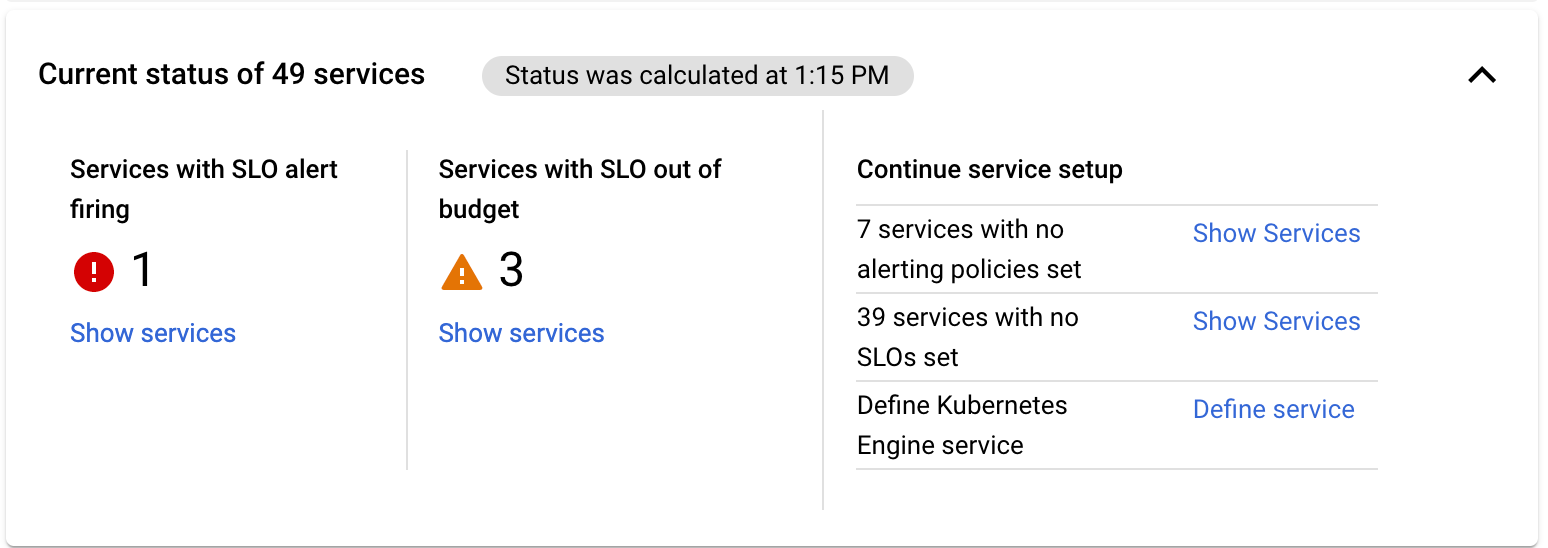
La información que aparece en la tarjeta de resumen incluye los siguientes datos:
- La cantidad de servicios encontrados
- Una marca de tiempo que indica cuándo se recopiló la información resumida
- La cantidad de servicios con alertas de SLO activadas
- La cantidad de servicios fuera del porcentaje de SLO
- Servicios con opciones de configuración adicionales disponibles
Si hay servicios con alertas de SLO activadas o porcentajes de errores aceptables agotados, la tarjeta de resumen muestra un recuento y proporciona la opción Mostrar servicios para esos servicios. Si haces clic en Mostrar servicios, se filtra la tabla de inventario para que solo se muestren los servicios afectados.
Si hay servicios sin SLO o políticas de alertas definidos, la tarjeta de resumen los describe y proporciona la opción Mostrar servicios (Show Services). Si haces clic en Mostrar servicios (Show Services), se filtra la tabla de inventario para que solo muestre esos servicios. Luego, la tarjeta de resumen proporciona la opción Más información que describe los SLO o las políticas de alertas.
Si tienes entidades de GKE sin servicios personalizados asociados, la tarjeta de resumen proporciona la opción Define Service. Para obtener más información, consulta Define un microservicio.
Tabla de inventario
En la tabla de inventario de Descripción general de los servicios, se incluye una fila para cada servicio, como se muestra en la siguiente captura de pantalla:
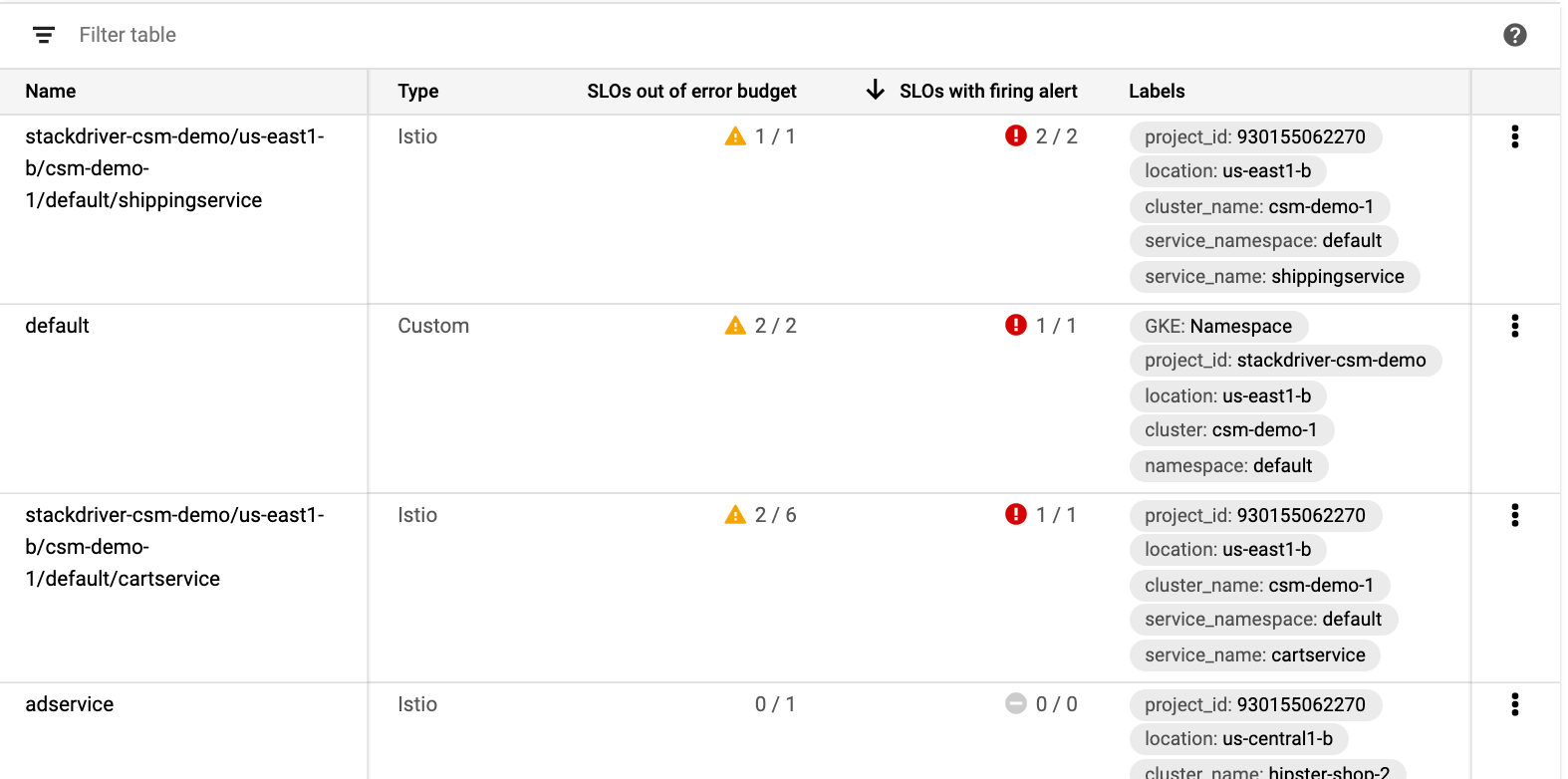
En la tabla de inventario, se proporciona la siguiente información para cada servicio detallado en la tabla:
Nombre (Name): El nombre visible del servicio.
Cuando haces clic en el nombre de un servicio aparece un panel para ese servicio. Para obtener más información, consulta Usa los paneles de microservicios.
Tipo (Type): Uno de los siguientes valores:
Istio: Un servicio de Istio en Google Kubernetes Engine o Cloud Service Mesh detectado de forma automática.App Engine: Un servicio de App Engine detectado de forma automáticaCustom: Un servicio de GKE
SLO con porcentaje de error aceptable agotado (SLOs out of error budget): La proporción entre los SLO con porcentaje agotado y la cantidad total de SLO. Los servicios con porcentaje agotado también tienen una insignia para que se destaquen en la tabla.
SLO con alertas activadas (SLOs with firing alert): La proporción de políticas de alertas activadas de la cantidad total de políticas de alertas. Los servicios con políticas activadas también tienen una insignia para que se destaquen en la tabla.
Etiquetas (Labels): Información sobre el servicio. Los tipos de información que se muestran varían según el tipo de servicio.
more_vert Más opciones: Enumera los cambios que puedes realizar en el servicio. Las opciones dependen del tipo de servicio:
- Editar nombre visible: disponible para todos los tipos de servicios
- Borrar servicio: disponible solo para servicios personalizados
De forma predeterminada, la tabla de inventario incluye todos los servicios de tu proyecto, pero puedes filtrarla para reducir la cantidad de entradas. Puedes filtrar la tabla desde las opciones de la tarjeta de resumen, como se describe en Resumen de los servicios, o puedes filtrarla directamente.
Filtra la tabla de inventario
Puedes filtrar la tabla de inventario de las siguientes maneras:
Haz clic en una de las entradas de tipo de servicio de la lista Servicios compatibles.
Si haces clic en una de las opciones de Mostrar servicios de la tarjeta de resumen, como se describe en Resumen de los servicios.
Si agregas filtros de forma manual a la tabla de inventario.
Para agregar un filtro a la tabla de inventario de forma manual, sigue estos pasos:
Haz clic en filter_list Filtrar. Se muestra una lista de opciones de filtro:
- Nombre: filtra por nombre de SLO.
- Tipo: filtra por tipo de SLO.
- Etiquetas: filtra por valor de etiquetas de servicio.
- Recuento de SLO: filtra por la cantidad de SLO configurados.
- Recuento de políticas de alertas de SLO: filtra por la cantidad de políticas de alertas basadas en SLO configuradas.
Elige una de las opciones de la lista de filtros. La opción elegida se muestra en la barra de filtros.
La forma de completar el filtro varía según la opción que selecciones:
Si seleccionas Tipo, obtendrás una lista de los tipos de servicios disponibles. Selecciona un tipo de la lista.
Si seleccionas Nombre o Etiquetas, haz clic junto al texto en la barra de filtros y comienza a escribir. Los valores que coinciden se proporcionan en una lista. Selecciona un valor de la lista.
Si seleccionas Recuento de SLO o Recuento de políticas de alertas de SLO, se mostrará una lista de operadores de comparación entre los que podrás elegir.
- Selecciona un operador.
- Haz clic junto al operador e ingresa un valor de comparación.
El filtro completo se reemplaza por un chip de filtro. Por ejemplo, el siguiente es un chip de filtro para servicios que tienen 2 o menos políticas de alertas basadas en SLO configuradas:

Para agregar varios filtros, repite este proceso.
Después de agregar un filtro, el menú de opciones de filtro también incluye una opción OR para evaluar los filtros. De forma predeterminada, los servicios deben cumplir con un AND lógico de todos los filtros que aparecen en la tabla.
Para quitar un filtro, haz clic en close en el chip de filtro.
Próximos pasos
Para obtener información sobre las tareas de configuración de servicios, consulta los siguientes vínculos:
Para obtener información sobre los paneles por servicio, consulta Usa paneles de microservicios.

